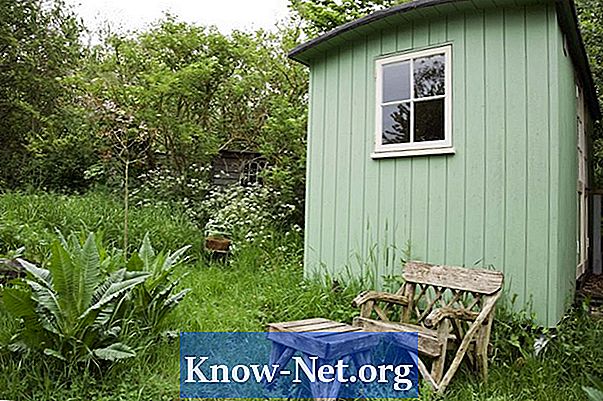Obsah
Aplikácia Microsoft Word môže čas od času automaticky uložiť verziu súboru. Aj keď sa počítač neočakávane vypne, neuložené súbory budú naďalej zobrazovať údaje od posledného uloženia. Povolenie možnosti Automatické obnovenie vám umožní vybrať, ako často sa majú súbory ukladať, napríklad každých desať minút. Ak ste napríklad pracovali na dokumente 22 minút pred vypnutím počítača, program uložil dve verzie a stratil približne dve minúty zadávania údajov.
inštrukcia

-
Otvorte súbor v programe Word.
-
Kliknite na kartu Súbor pod rozsahom príkazov. Zobrazí sa zoznam základných príkazov.
-
Kliknite na tlačidlo "Možnosti", zobrazí sa dialógové okno.
-
Kliknite na položku Uložiť. Tento odkaz sa zobrazí na ľavej table. Objaví sa dialógové okno.
-
Kliknutím začiarknite políčko Uložiť do automatického obnovenia každých X minút. Táto možnosť sa zobrazí v časti "Uložiť dokumenty".
-
Zadajte počet minút, napríklad 10, na určenie časových intervalov.
-
Kliknutím začiarknite políčko Zachovať poslednú uloženú verziu, ak sa zatvorím bez uloženia.
-
Kliknite na tlačidlo Ok.
Zapnutie možnosti automatického ukladania
-
Otvorte program Word. Neuložený súbor programu Word sa môže otvoriť v podokne úloh obnovy dokumentov na ľavej strane. V textovom poli "Dostupné súbory" bude jedna až tri verzie súboru.
-
Kliknite na verziu v zozname "Dostupné súbory". V okne sa zobrazia tri príkazy: otvoriť, uložiť a odstrániť.
-
Kliknite na príkaz, ktorý uprednostňujete pre zvolenú verziu. Kliknite na tlačidlo Otvoriť a skontrolujte a pokračujte v práci na súbore. Kliknutím na tlačidlo "Uložiť ako" vytvoríte názov súboru a kliknutím na položku Odstrániť odstránite súbor.
-
Uložte zmeny.
Prístup k panelu obnovy dokumentu
tipy
- Súbor často ukladajte. Stlačením "Ctrl + S" ho uložíte.
- Ak chcete povoliť funkciu automatického ukladania, musí byť povolená možnosť Automaticky obnoviť.